
facerigのブロードキャストがうまくいかない

ドライバ入れ直しが必要かもね
OBSにfacerig画面が出ない
症状
さて、facerigで色々とハマったので覚えとしてここに記載しておきます。
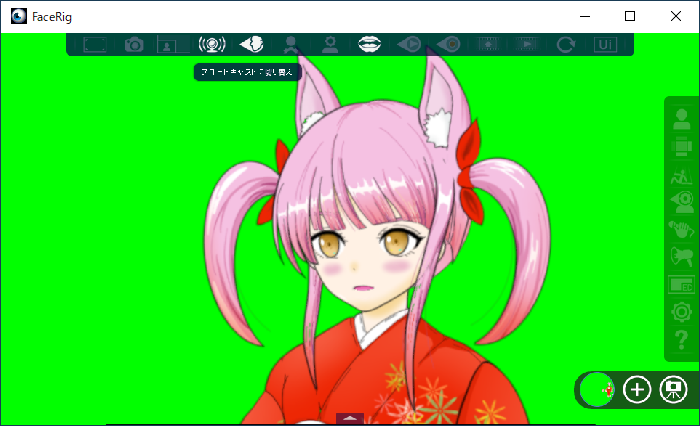
Facerigをインストール後、facerigの[ブロードキャストに切り替え]が有効になっていれば、通常は下の図のようにOBSの[映像キャプチャデバイス]でデバイスを[Facerig Virtual Vamera]を選択しておけば、facerigの画面が表示されます。
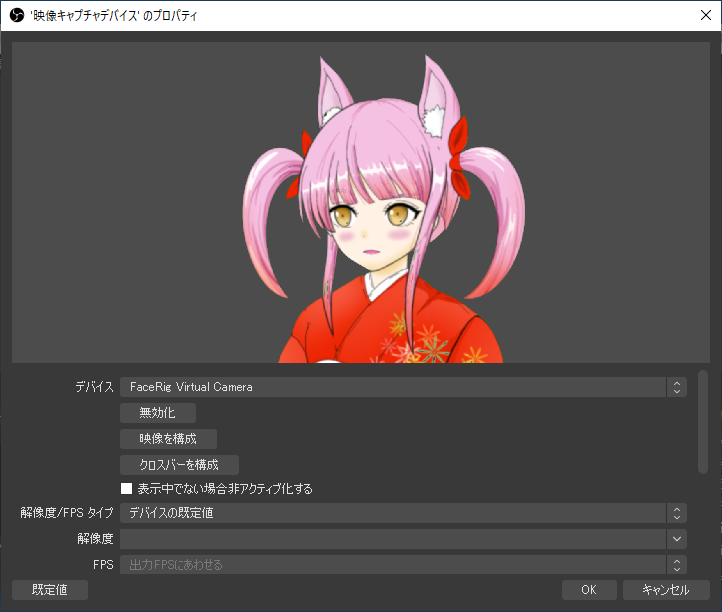
しかし、なんらかの不具合によりこの画面が下図のように真っ黒、という状態になってしまうことがあります。
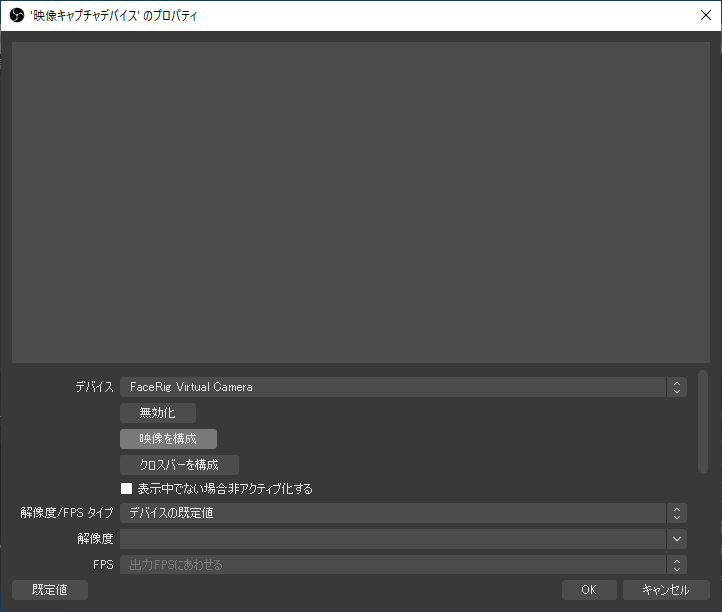
この状態になると、Facerig Virtual Cameraを選択してもFacerigの画面がでずやきもきすることになります。なりました。2日間くらい悩みました。
対策方法
この対象法について色々しらべましたが載っておらず苦労しましたが、対処法を書いておきます。
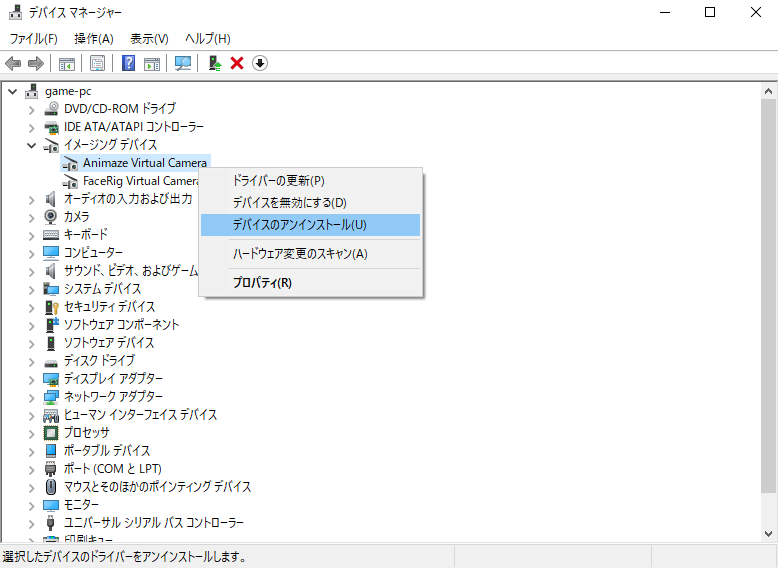
まずはWindowsの[コントロールパネル]-[システム]-[デバイスマネージャー]より”Animaze Virtual Camera”と”Facerig Virtual Camera”を右クリックして[デバイスのアンインストール]によりデバイスを削除します。
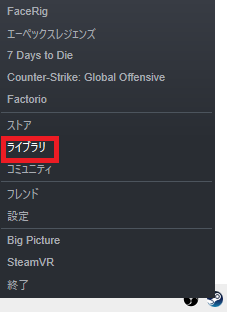
その後、タスクバーのスチームアイコンを右クリックし、[ライブラリ]を開きます。
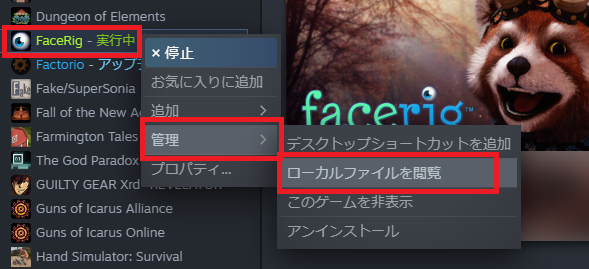
スチームのライブラリが開いたら、Facerigを右クリックし、[管理]-[ローカルファイルを閲覧]とクリックします。
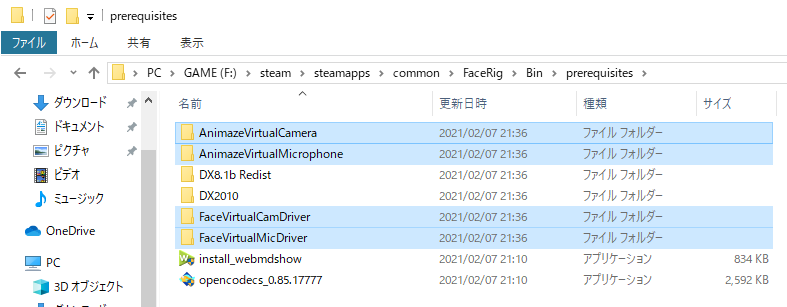
“Facerig”フォルダが開くので、[Bin]-[Prerequisites]を開きます。
・AnimazeVirtualCamera\install.exe
・AnimazeVirtualMicrophone\install.exe
・FaceVirtualCamDriver\FaceRigVirtualCamDriver_winXX.exe
・FaceVirtualMicDriver\FaceRigVirtualMicDriver_winXX.exe
というインストールファイルをあなたの環境に合わせてクリックし、インストールします。
いいですか、「俺はFaceVirtualCamDriverしか使わないから他のはインストールする必要はないや」と考えるとハマります。4つとも全部インストールして下さい。
その後、再起動したらOBS上にFacerigの画面が黒くならず、キャラクターが表示されるようになりました。めでたしめでたし!
原因
恐らくなのですがなんらかの理由でAnimazeVirtualMicrophoneなどのfacerigに必要なドライバが無効になっていると起きてしまうようです。
心当たりといえばコントロールパネのサウンドの録音からこのあたりのデバイスを無効にしていた事かな。facerigのブロードキャストに必要なものだったんですね。無念。


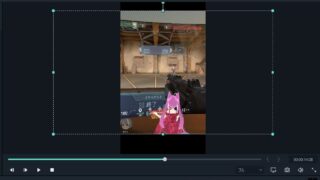















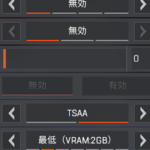

コメント